विंडोज 7 / विस्टा में एक बिल्ड-इन सॉफ्टवेयर है जिसे कहा जाता है विंडोज डीवीडी निर्माता, जो वीडियो और फोटो दोनों को जला सकता है। यह सरल है, फिर भी काफी शक्तिशाली है। यदि आप एक फोटो स्लाइड शो बनाना चाहते हैं और इसे एक डीवीडी में जलाते हैं, तो मैं दृढ़ता से अनुशंसा करता हूं कि आप इसे इस सॉफ्टवेयर के साथ करते हैं।
यह केवल डीवीडी में वीडियो और तस्वीरें नहीं जला सकता है, यह पेशेवर विषयों और शैलियों के साथ लुक को भी कस्टमाइज़ कर सकता है, और इसके लिए विशेषता है फोटो स्लाइड शो में संगीत जोड़ें। यह सॉफ्टवेयर विंडोज 7 / विस्टा के साथ आता है, लेकिनविंडोज 7 / विस्टा बेसिक में शामिल नहीं है। अफसोस की बात है कि बहुत कम लोग जानते हैं कि यह सॉफ्टवेयर विंडोज के संस्करण में मौजूद है और वे इस उद्देश्य के लिए 3 पार्टी डेवलपर्स से कुछ डीवीडी मेकर सॉफ्टवेयर खरीदने के लिए अपना पैसा बर्बाद करते हैं।
शुरू करने के लिए, पर जाएं शुरू और के लिए खोज विंडोज डीवीडी निर्माता, या बस के लिए जाना सभी कार्यक्रम और चुनें विंडोज डीवीडी निर्माता। अब क्लिक करके अपनी तस्वीरों को जोड़ना शुरू करें सामगंरियां जोड़ें बटन।

एक बार जब आप तस्वीरें जोड़ लेते हैं, तो यह कुछ इस तरह दिखाई देगा।
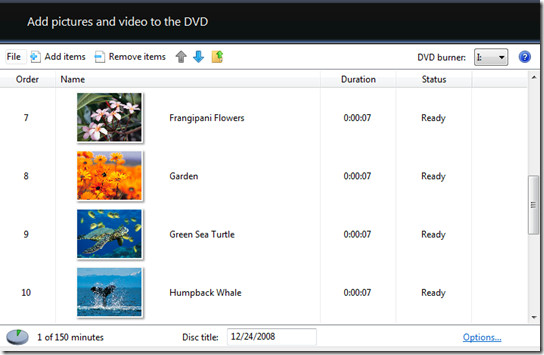
आप तस्वीरों को चुनकर ऊपर-नीचे कर सकते हैंफोटो और ऊपर दिए गए तीर पर क्लिक करना। डिफ़ॉल्ट डीवीडी शीर्षक तारीख है, आप इसे हटा सकते हैं और कुछ कस्टम नाम जोड़ सकते हैं। फ़ोटो जोड़ने के बाद, आप क्लिक कर सकते हैं विकल्प लिंक नीचे-दायीं ओर दिया गया है जहाँ आप प्लेबैक सेटिंग्स, पहलू अनुपात, वीडियो प्रारूप, डीवीडी बर्नर की गति आदि का चयन कर सकते हैं। एक बार जब आप सभी वांछित सेटिंग्स कर लेते हैं, तो आप क्लिक कर सकते हैं आगे.
अब यहाँ से आप 20 अलग-अलग पेशेवर दिखने वाली शैलियों में से डीवीडी मेनू शैली का चयन कर सकते हैं।
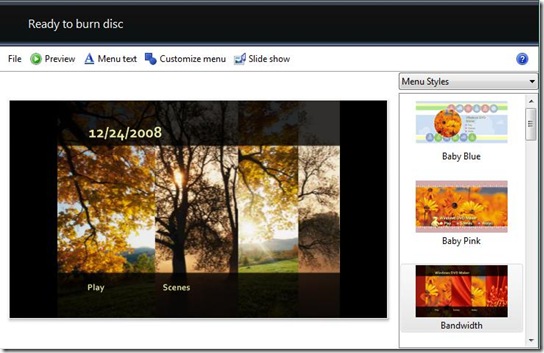
एक बार जब आप मेनू शैली का चयन कर लेते हैं, तो आप इसे आगे क्लिक करके अनुकूलित कर सकते हैं मेनू अनुकूलित करें बटन। यदि आप मेनू शीर्षक बदलना चाहते हैं और कुछ नोट्स जोड़ना चाहते हैं, तो आप पर क्लिक कर सकते हैं मेनू पाठ बटन यह करने के लिए। अंत में यदि आप चाहते हैं स्लाइड शो में संगीत जोड़ें, फोटो की अवधि को बदलें, या संक्रमण शैली को बदलें, आप पर क्लिक कर सकते हैं स्लाइड शो बटन।
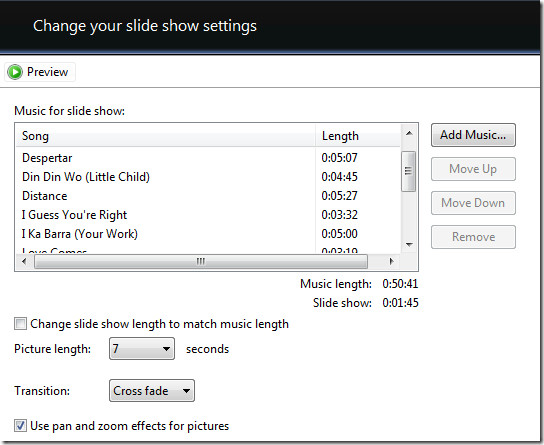
ये सभी उपयोगी बटन ऊपर की तरफ दिए गए हैं। जब आप सब कुछ के साथ कर रहे हैं, आप क्लिक कर सकते हैं पूर्वावलोकन बटन, अपने डीवीडी फोटो स्लाइड शो का पूर्वावलोकन करने के लिए। एक बार जब आपको लगता है कि सब कुछ क्रम में है, तो आप आगे बढ़कर क्लिक कर सकते हैं जलाना.
यह कुछ ही मिनटों में तैयार हो जाएगा, जिसे आप अपने परिवार के साथ साझा कर सकते हैं या इसे टीवी पर देख सकते हैं!













टिप्पणियाँ